Your Turnitin guidance is moving!
We’re migrating our content to a new guides site. We plan to fully launch this new site in July. We are making changes to our structure that will help with discoverability and content searching. You can preview the new site now. To help you get up to speed with the new guidance structure, please visit our orientation page .
Alăturarea la un cont
Filele Alăturați-vă la cont și Alăturați-vă la cont (AP) permit unui profesor să se alăture unui cont suplimentar Turnitin. Unii profesori pot avea nevoie să se alăture la mai multe conturi ale departamentului sau ale campusului sau pot fi angajați de mai multe instituții.
Dacă după prima conectare nu există conturi disponibile pe pagina de pornire a profesorului, trebuie să vă alăturați la un cont, în vederea creării unui curs și a unei teme.
Alăturarea la un cont ca profesor
1. Pentru a vă alătura la un cont ca profesor, dați clic pe fila Alăturați-vă la cont din orice pagină.
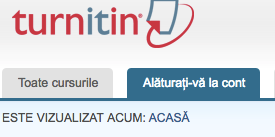
2. Introduceți ID-ul contului și parola de alăturare, utilizând formularul Alăturați-vă la un cont Turnitin. Pentru a începe procesul, trebuie să aveți ID-ul contului și parola de alăturare. ID-ul și parola sunt furnizate numai de către administratorul contului.
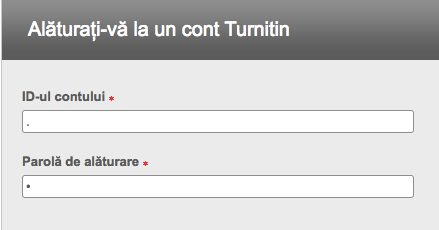
3. După ce ați introdus ID-ul contului și parola de alăturare, dați clic pe Depuneți, de unde veți fi redirecționat înapoi la pagina de pornire a profesorului, unde contul va fi acum accesibil.
Alăturarea la un cont ca AP
1. Pentru a vă alătura unui cont ca AP, dați clic pe fila Alăturați-vă la cont (AP) din orice pagină.
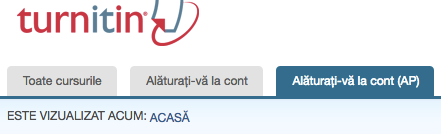
2. Introduceți ID-ul contului și parola de alăturare, utilizând formularul Alăturați-vă la cont ca asistentul profesorului (AP). Pentru a adăuga un nou curs tip secțiune, AP-ul trebuie să aibă ID-ul acestuia și parola de alăturare. Aceste informații sunt furnizate de către profesorul cursului principal.
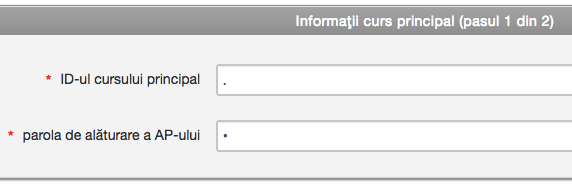
3. Introduceți numele secțiunii sau numărul și parola de înscriere la secțiune. Parola de înscriere la secțiune este stabilită de către dumneavoastră și trebuie distribuită oricui dorește să se înscrie pe viitor la curs.
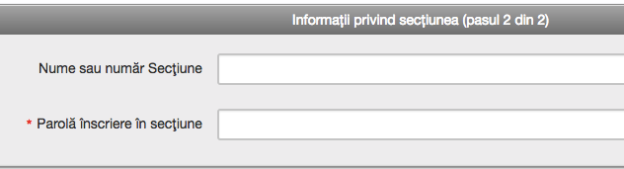
4. Dați clic pe Depuneți pentru a continua sau pe Anulați pentru a abandona procedura
5. Turnitin va confirma numele ales pentru secțiune sau numărul și parola de înscriere la secțiune. Dați clic pe Continuați pentru a începe
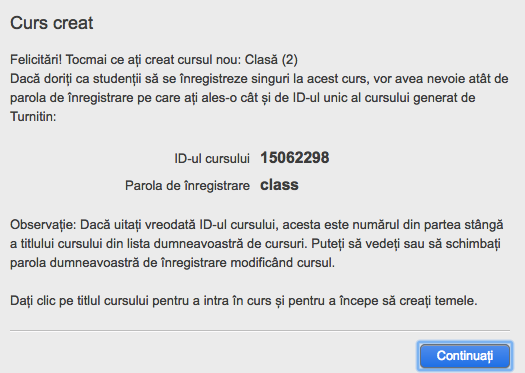
Observație: Dacă doriți ca studenții să se înregistreze singuri la acest curs, vor avea nevoie atât de parola de înregistrare pe care ați ales-o, cât și de ID-ul unic al cursului generat de Turnitin.
Observație: Dacă uitați vreodată ID-ul cursului, acesta este numărul din partea stângă a titlului cursului din lista dumneavoastră de cursuri. Puteți să vedeți sau să schimbați parola dumneavoastră de înregistrare modificând cursul.
Was this page helpful?
We're sorry to hear that.
